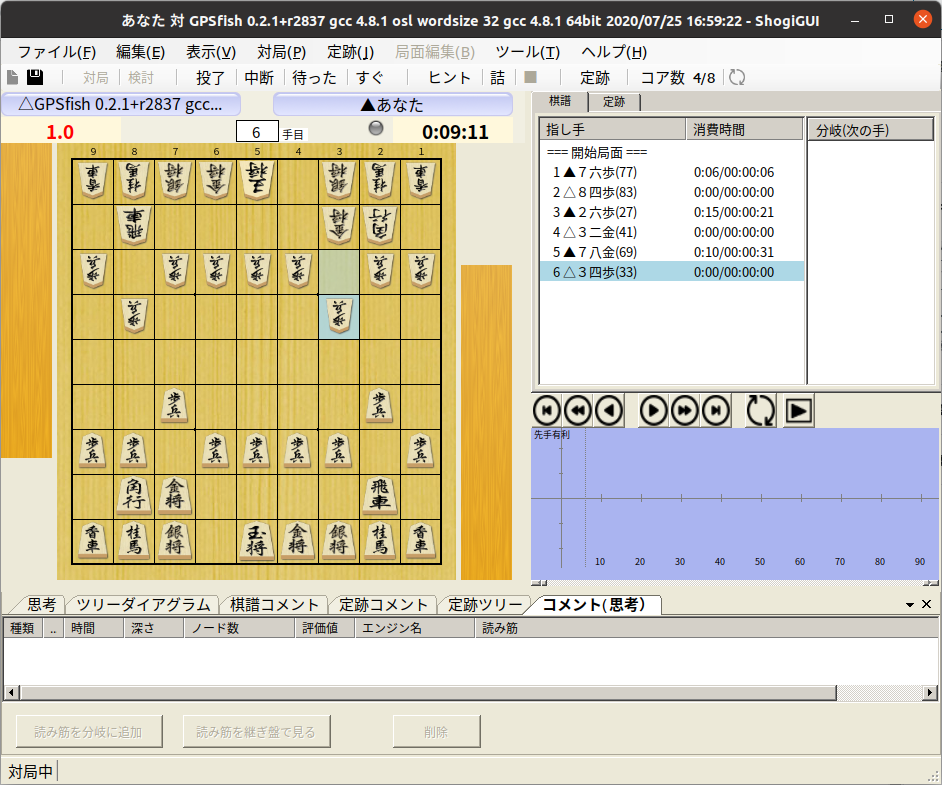Ubuntu 22.04上で「Wine」を使って「GPS将棋」が動作する環境を構築します。
Wineとは、Windowsの実行形式のファイルを直接、Linux PC上で動作させることのできるミドルウェアです。
GPS将棋は、東京大学大学院総合文化研究科の教員・学生達によるコンピュータ将棋のプログラムです。世界コンピュータ将棋選手権で2度に渡り優勝している実力派で、ソースコードとデータはオープンソースとして公開されています。
GPS将棋は、Windowsで動作する将棋のグラフィカルユーザーインターフェース(GUI)ソフトウェア「ShogiGUI」にバンドルされています。
ここでは、Ubuntu 22.04上で、Wineを活用してShogiGUIを動作させ、GPS将棋と対戦できるようにします。
Wineのインストールと実行
64bit版CPUの場合は次のコマンドを実行して32bitアーキテクチャを有効にします。
sudo dpkg --add-architecture i386
リポジトリキーを取得して追加します。
wget -nc https://dl.winehq.org/wine-builds/winehq.key sudo apt-key add winehq.key
Ubuntu 22.04のために用意された、Wineのリポジトリを登録し、Wineをインストールします。
sudo apt-add-repository 'deb https://dl.winehq.org/wine-builds/ubuntu/ focal main' sudo apt update sudo apt install --install-recommends winehq-stable wine --version
以上で、Wineがインストールされました。続いて、「Winetrics」をインストールします。
wget https://raw.githubusercontent.com/Winetricks/winetricks/master/src/winetricks chmod +x winetricks sudo cp winetricks /usr/local/bin/
日本語フォントをインストールします。
sudo apt install cabextract winetricks cjkfonts
次のウインドウが表示されたら、「インストール」をクリック。
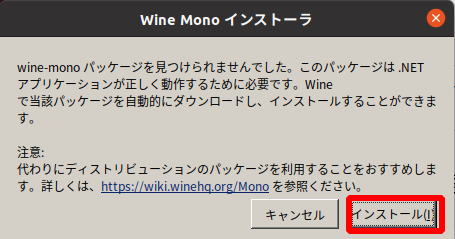
次のウインドウが表示された場合は、「インストール」をクリック。
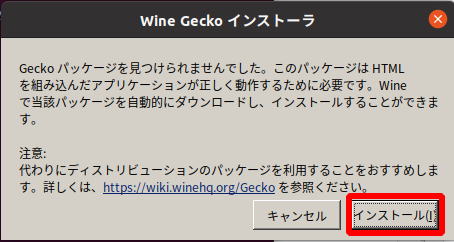
続いてフォントのインストールが行われます。
終了したら、Wineの設定を行います。
winecfg
「Windowsバージョン」を「Windows 10」に設定します。「Windows 11」の選択肢は現在のところ(24年1月)ありません。

ShogiGUIのインストール
ShogiGUIのURLからインストーラをダウンロードします。
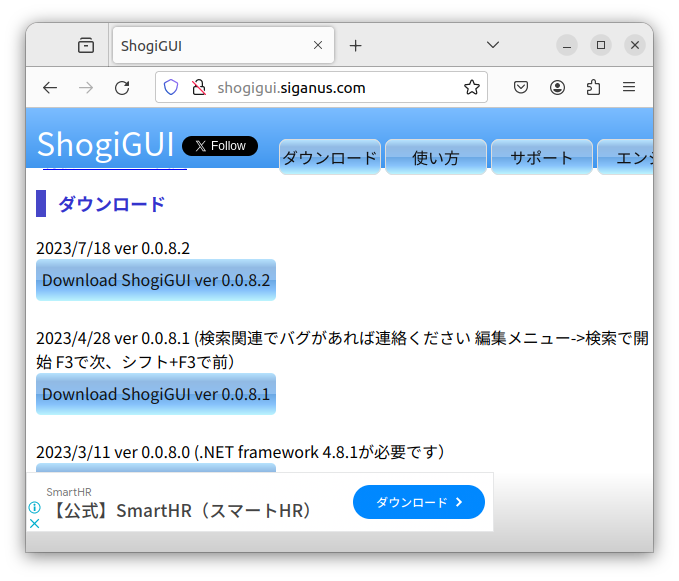
Wine経由でインストーラを実行します。なお、ShogiGUIのバージョン部分はダウンロードされたタイミングにより変わります。
wine ShogiGUIv0.0.7.18.exe
「日本語」を選択して「OK」。
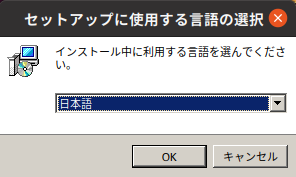
使用許諾に同意できる場合、「同意する」にチェックして「次へ」。
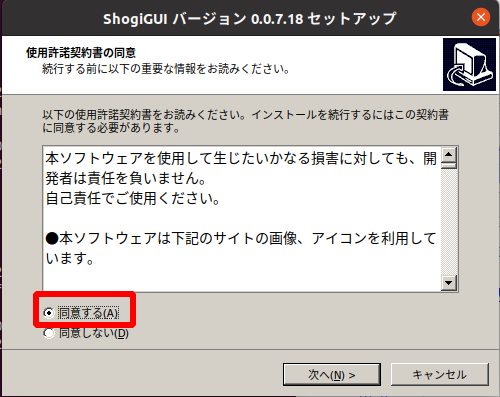
以下の画面では「次へ」を選択。
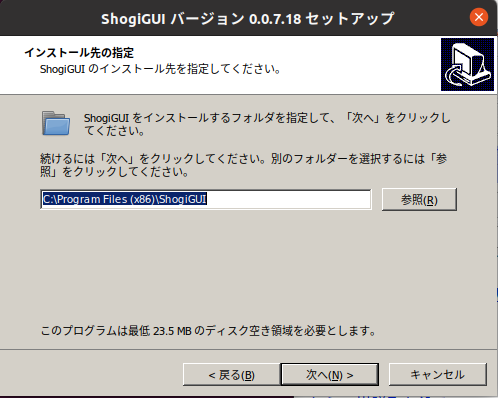
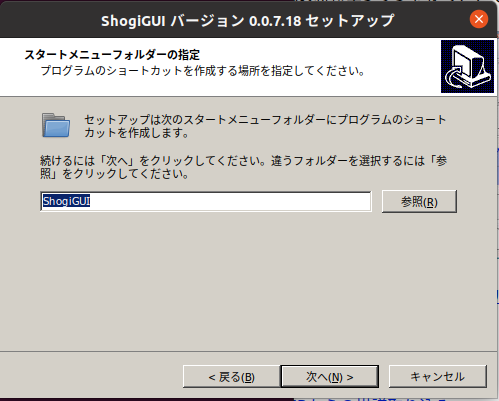
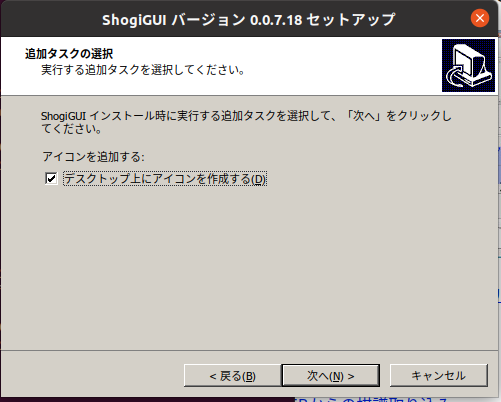
「インストール」をクリック。
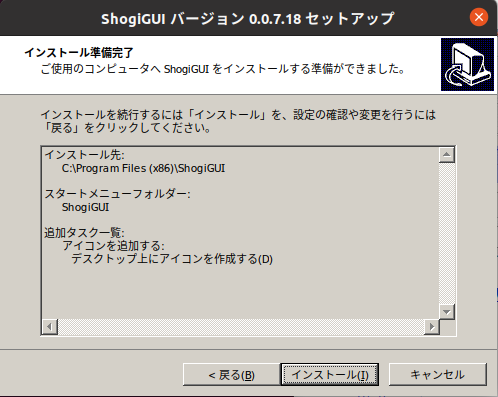
「完了」をクリックしてShogiGUIのインストールは完了です。
GPS将棋と対戦してみる
ShogiGUIはUbuntuのランチャーに登録されますが、Ubuntu 22.04の場合そのままでは起動できません。そこで、コマンドラインから起動します。
wine ~/.wine/dosdevices/c:/'Program Files (x86)'/ShogiGUI/ShogiGUI.exe
ShogiGUIのメニューから、「対局」をクリックして「対局」を選択。
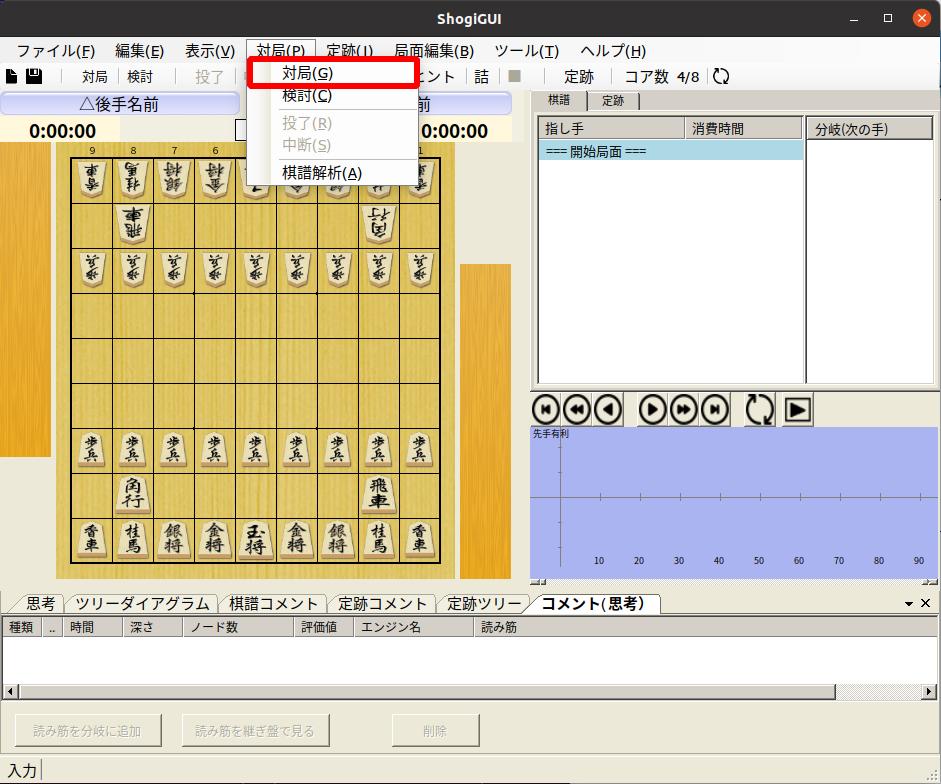
相手にGPS将棋を選択し、コンピュータの持ち時間を1秒にした例です。
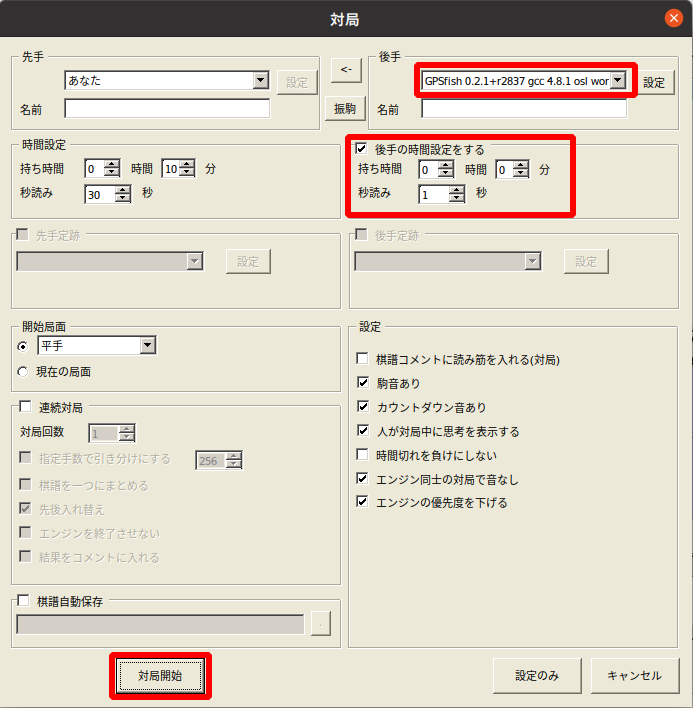
次のように対戦が始まります。